|
MANUALS > Shop > Shop Module > Shop, Update Menu > Shop W/O > Shop Work Order Detail > W/O Shop Detail Buttons > Status Button, via W/O Shop Detail
Status Button, via W/O Shop Detail
Select the W/O Status  button to view the Work Order Status window which is a printable graphical representation of the current status of the selected Shop Work Order. button to view the Work Order Status window which is a printable graphical representation of the current status of the selected Shop Work Order.
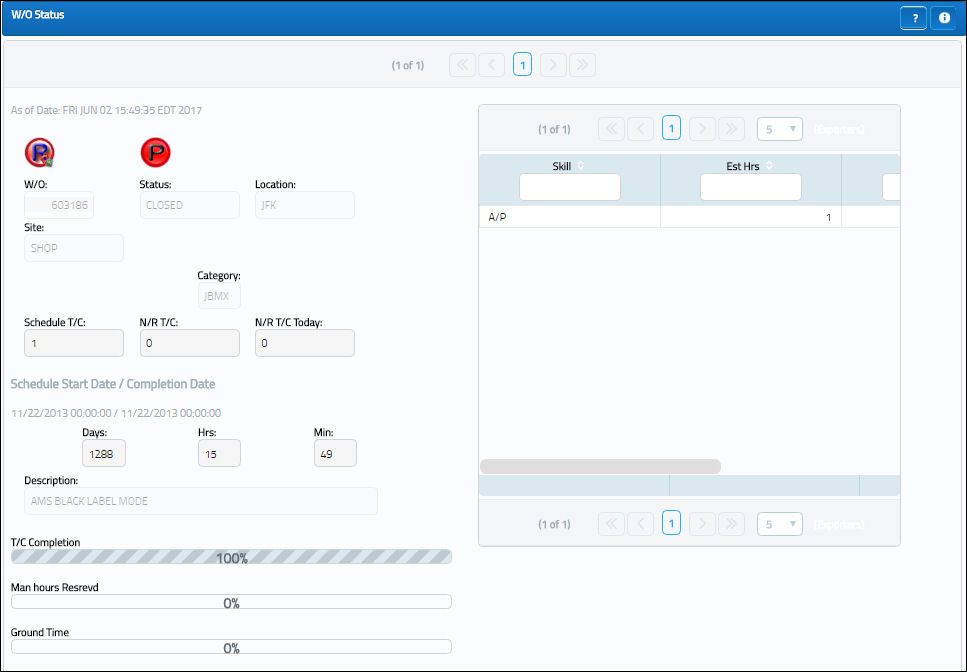
 This button is security controlled via Production/ Update/ W/O/ W/O Status Button. For more information refer to the Security Explorer via the System Administration Training Manual. This button is security controlled via Production/ Update/ W/O/ W/O Status Button. For more information refer to the Security Explorer via the System Administration Training Manual.
Users can also access the Shop Work Order Task Card window by clicking on the Shop Work Order.
From here, the user can Print  or E-mail or E-mail  the information through the respective buttons. the information through the respective buttons.
|
In This Section Print Button, via Shop W/O Status |
See Also W/O Shop Detail Buttons Notes Button, via W/O Shop Detail Attachment Button, via W/O Shop Detail E/C Button, via W/O Shop Detail Task Card Button, via W/O Shop Detail Non Routine Button, via W/O Shop Detail Label Task Card Button, via W/O Shop Detail Third Party Button, via W/O Shop Detail P/N N/L/A Installation and Removal Button, via W/O Shop Detail Print Button, via W/O Shop Detail Picklist Qry Button, via W/O Shop Detail Create Picklist Button, via W/O Shop Detail Cancel Picklist Reservation Button, via W/O Shop Detail Labor Reservation Button, via W/O Shop Detail Labor Reservation Cancel Button, via W/O Shop Detail Task Card Work Button, via W/O Shop Detail Next Lower W/O Button, via W/O Shop Detail Change the Parent W/O Button, via W/O Shop Detail Actuals Button, via W/O Shop Detail Requisition Button, via W/O Shop Detail Requisition All Button, via W/O Shop Detail Requisition Cancel All Button, via W/O Shop Detail W/O P/N Track Button, via W/O Shop Detail Tools Button, via W/O Shop Detail Task Priority Button, via W/O Shop Detail W/O Template Button, via W/O Shop Detail |
|

 Share
Share

 Print
Print
![]() button to view the Work Order Status window which is a printable graphical representation of the current status of the selected Shop Work Order.
button to view the Work Order Status window which is a printable graphical representation of the current status of the selected Shop Work Order.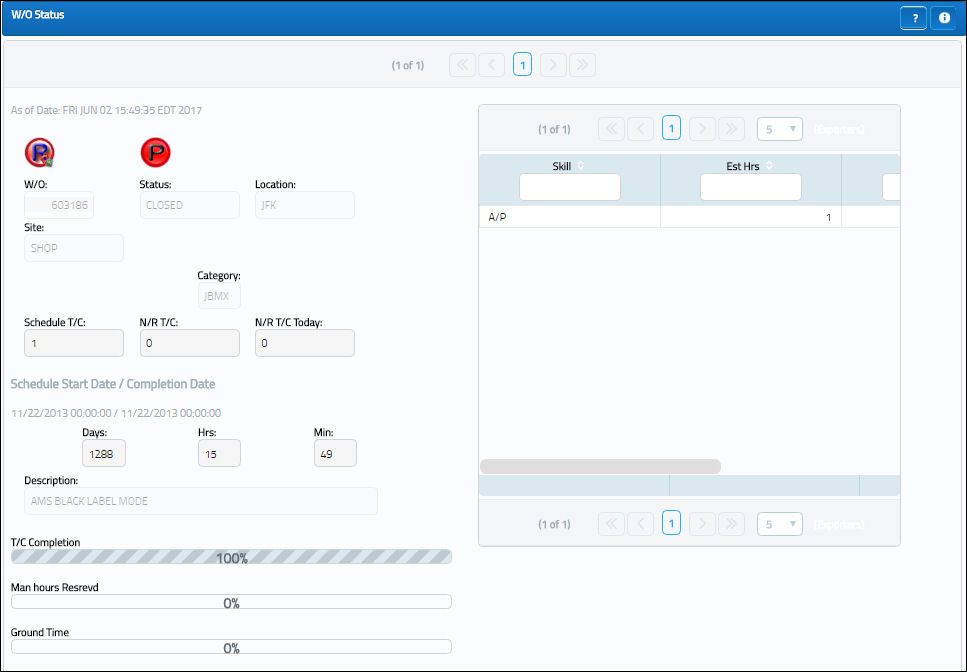
![]() This button is security controlled via Production/ Update/ W/O/ W/O Status Button. For more information refer to the Security Explorer via the System Administration Training Manual.
This button is security controlled via Production/ Update/ W/O/ W/O Status Button. For more information refer to the Security Explorer via the System Administration Training Manual.![]() or E-mail
or E-mail ![]() the information through the respective buttons.
the information through the respective buttons.
 Share
Share

 Print
Print